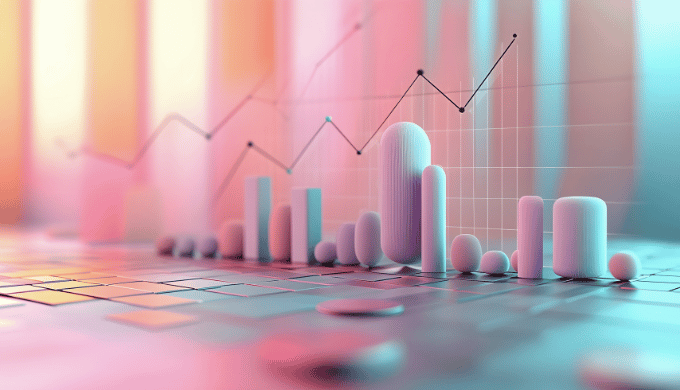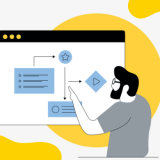この記事ではレポート作成の基本となる、レポートタイプについて解説します。レポートタイプには標準レポートタイプとカスタムレポートタイプがあります。この記事で扱うのは標準レポートタイプの方です。
カスタムレポートタイプの作成・カスタマイズ方法について知りたい方はこちらの記事を参照ください。
レポートタイプとはどこにある?
レポートタイプは、レポートを作成する際のファーストステップで登場します。
レポート作成のためには、まずはレポートタブを選択し、新規レポートボタンを押します。
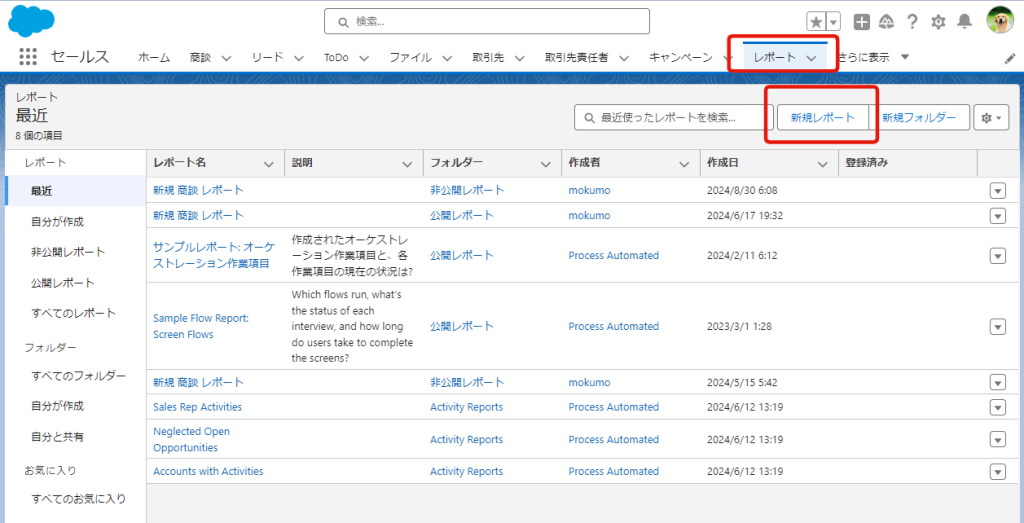
すると、「レポートを作成」画面が表示され、「レポートタイプを選択」という箇所を見つけることが出来ます。これがレポートタイプの登場シーンです。レポートタイプを選択しないと、次に進むことが出来ません。レポート作成においてレポートタイプは無くてはならないものになります。
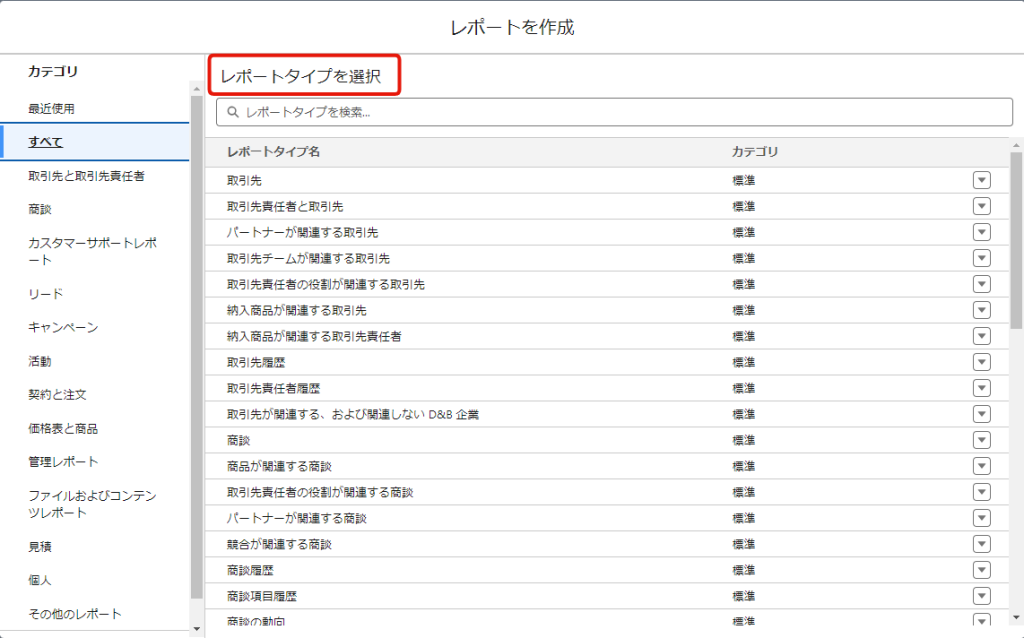
なお、上図「カテゴリ」の列に「標準」とあるのが標準レポートタイプです。「カスタム」はカスタムレポートタイプになります。
レポートタイプとは?
レポートタイプとは、Salesforceでレポートを作成する際に必ず選択しなければならないデータの枠組みです。レポートはリレーション(関連性)のあるオブジェクトの情報をまとめて表示する機能であり、その中でレポートタイプはどのオブジェクトのレコードをレポートに表示するのか?という点を制御します。
※Salesforceの仕様上、リレーションが無いオブジェクト同士のレポートは作成することが出来ませんが、結合レポートを使用すれば作成できる場合があり、詳しくはこちらの記事にまとめています。
関連データの表示制御
レポートタイプは「リレーションがあるレコードのみを表示する」か、「リレーションが無いレコードも含めてすべて表示する」かを選択することで、レポートに含めるデータの範囲を制御します。
下図は参照項目です。
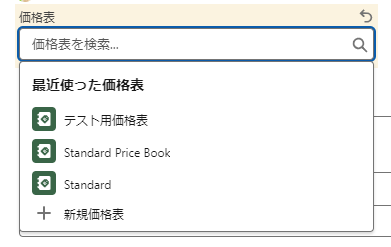
オブジェクトとしては参照項目を設置した時点でリレーションがあるのでひとまとめでレポートを作れるのですが、レコード単位の参照項目を見ると値が入っていることもあれば入っていない場合もあるでしょう。
ここで「○○が関連する××(例:物件が関連する取引先)」となっているレポートタイプはレコード単位のリレーションがあるレコードだけを表示し、「○○と××(例:物件と取引先)」の場合にはレコード単位でリレーションが無いレコードもすべて表示します。
このように、どんなレコードを表示するのかという観点でもレコードタイプは重要ですので、ぜひシナリオに合わせて検討してみてください。
カスタムレポートタイプとの違い
下表は標準レポートタイプとカスタムレポートタイプの違いを表にまとめたものです。
| 項目 | 標準レポートタイプ | カスタムレポートタイプ |
|---|---|---|
| オブジェクトの選択 | Salesforceがあらかじめ決めたオブジェクトのみ使用可能 | 任意の標準オブジェクトやカスタムオブジェクトを自由に選択可能 |
| リレーションの設定 | 事前定義されたオブジェクト間のリレーションのみ利用可能 | ユーザーがリレーションを自由に設定可能 |
| 項目の選択 | 決められた項目のみが利用可能 | 表示する項目を自由にカスタマイズ可能 |
| 柔軟性 | あらかじめ用意されたデータ構造を使用し、手軽にレポート作成 | オブジェクトや項目を自由に組み合わせるため、柔軟なレポート作成が可能 |
| 利用シーン | 一般的なビジネスニーズに対応したレポートをすぐに作成可能 | ビジネスの特定のニーズに対応した詳細なレポートが必要な場合に有効 |
| オブジェクトの追加/変更 | 不可 | 可能 |
標準オブジェクトのみ利用する場合には標準レポートタイプのみでも十分ですが、カスタムオブジェクトを使用する場合にはカスタムレポートタイプを使わないと出せないデータが出てくることが多い印象です。
 カスタムレポートタイプの設定方法|Salesforce
カスタムレポートタイプの設定方法|Salesforce